VPN이란 무엇인가요? VPN 가상 사설망의 장단점

VPN이란 무엇이며, VPN의 장단점은 무엇일까요? WebTech360과 함께 VPN의 정의와 이 모델 및 시스템을 업무에 적용하는 방법에 대해 알아보겠습니다.
문서 및 기타 중요한 데이터를 보호하는 데 한 푼도 들일 필요가 없습니다. 믿을 수 있는 무료 앱을 사용하여 모든 것을 안전하게 잠그고 누구에게나 안전하게 전송하세요.
무료 압축 소프트웨어를 사용하세요
파일을 비공개로 유지하고 싶다면 압축 소프트웨어부터 시작하세요. WinRAR와 7-Zip은 암호로 보호되는 압축 파일을 만들 수 있는 빠르고 강력한 옵션을 제공합니다. 많은 사람들이 이러한 도구를 선호하는 이유는 빠르고 사용하기 쉽기 때문입니다.
WinRAR는 간편한 조작과 강력한 보안 기능을 제공합니다. 설치 후 파일이나 폴더를 마우스 오른쪽 버튼으로 클릭하고 ' 보관함에 추가'를 선택한 후, 비밀번호를 설정하고 "파일 이름 암호화"를 활성화하세요. 이렇게 하면 파일 내용과 파일 목록이 모두 숨겨져 비밀번호를 알지 못하는 사람은 파일 내용을 볼 수 없습니다.
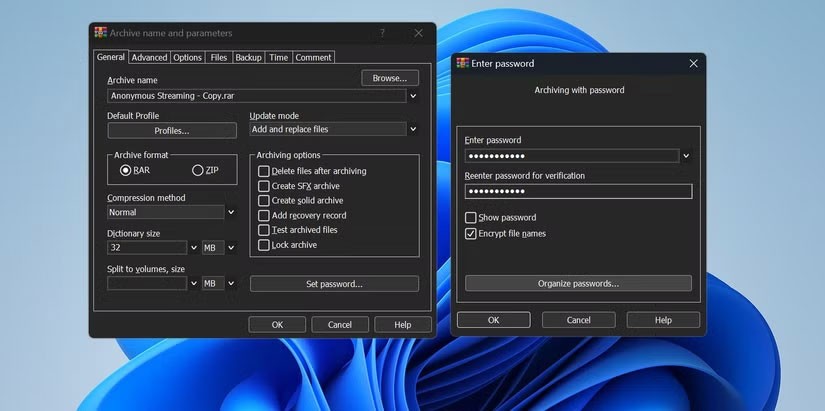
7-Zip은 가볍고 100% 무료이며 오픈 소스 패키지로 강력한 보호 기능을 제공합니다. 파일을 잠그려면 7-Zip을 설치하고 보호할 파일을 마우스 오른쪽 버튼으로 클릭한 후 ' 보관함에 추가 '를 선택하세요 . 비밀번호를 설정하고 "파일 이름 암호화"를 선택하세요.
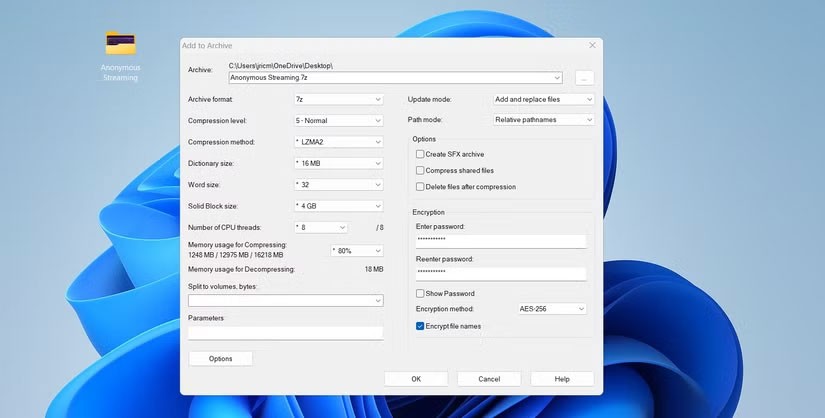
또한, 7-Zip을 사용하면 자동으로 압축이 풀리는 암호화된 파일을 생성할 수 있습니다. 이렇게 하면 수신자는 특별한 소프트웨어를 설치할 필요 없이 비밀번호만 입력하면 파일을 열 수 있습니다.
Office 제품군으로 암호로 보호된 문서 보내기
계약서, 예산서 또는 비즈니스 프레젠테이션을 준비할 때 Microsoft Office와 LibreOffice 에는 암호 보호 기능이 내장되어 있습니다. 익숙한 프로그램에서 간단한 단계를 따라 민감한 정보에 누가 접근할 수 있는지 제어할 수 있습니다.
마이크로소프트 오피스
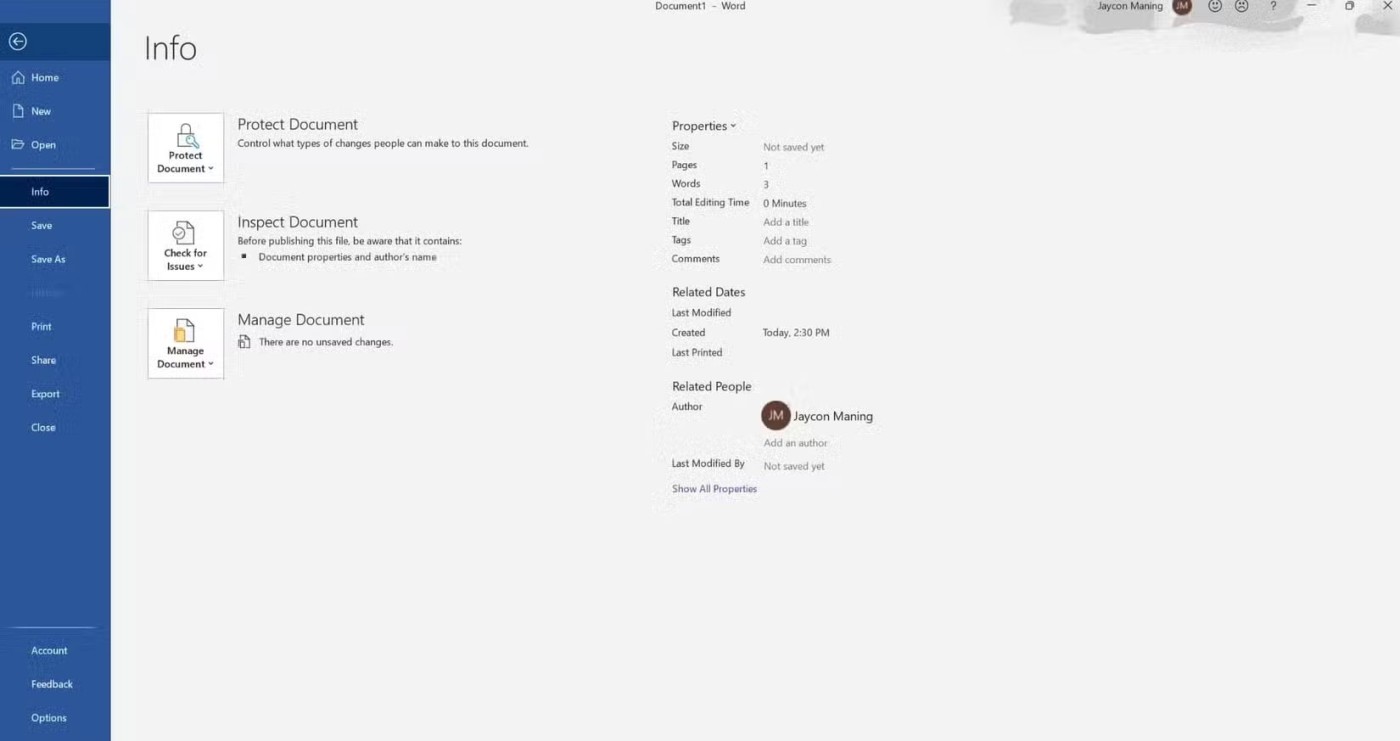
Microsoft Office 문서를 잠그려면 파일을 열고 파일 > 정보 > 문서 보호 > 암호로 암호화를 클릭합니다 . 암호를 입력하고 확인합니다. 그러면 Office에서 AES 암호화를 사용하여 전체 문서를 암호화합니다. 암호 없이는 누구도 문서를 열 수 없습니다.
리브레오피스
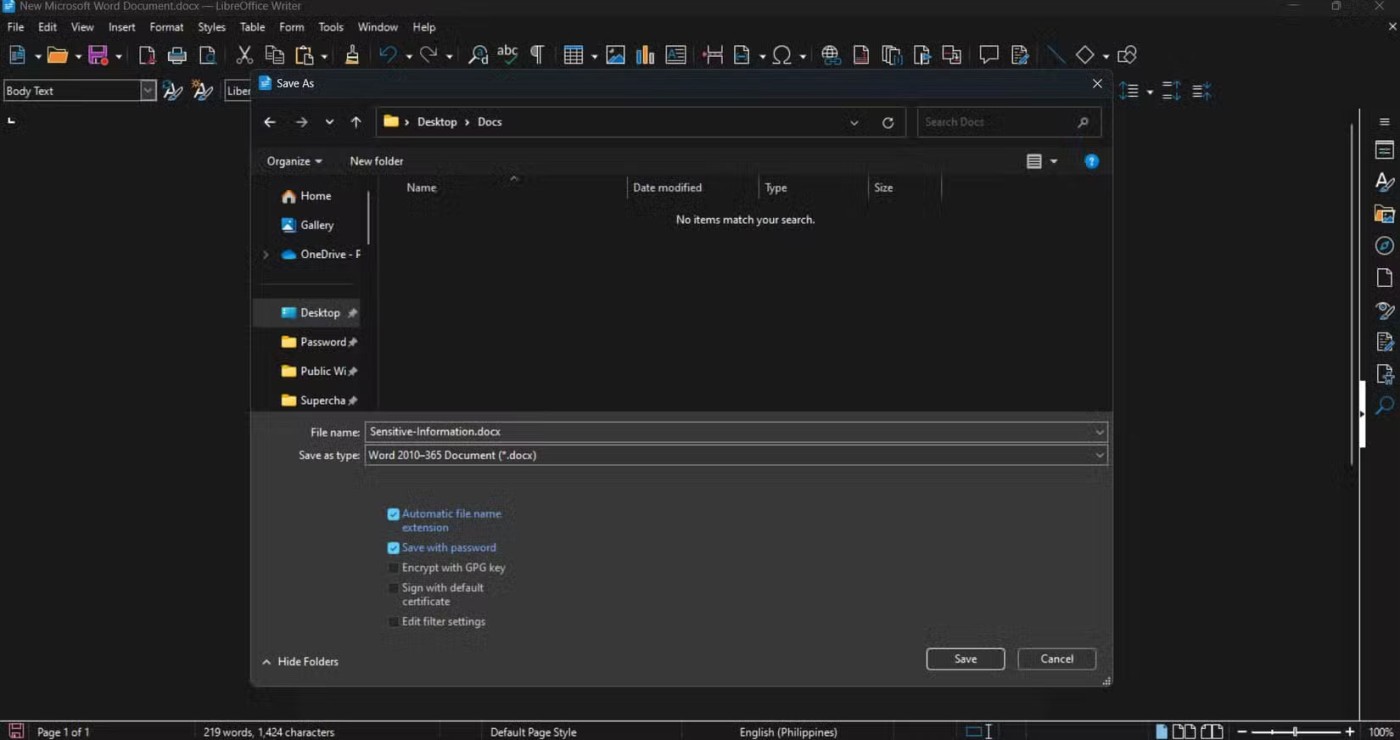
학생과 전문가에게 인기 있는 무료 제품군인 LibreOffice는 거의 동일한 접근 방식을 제공합니다. 문서를 저장할 때 " 암호로 저장" 옵션을 선택하세요. LibreOffice는 강력한 암호를 입력하라는 메시지를 표시하며 , 이 암호는 고급 암호화를 통해 전체 문서에 적용됩니다. 무료이지만 LibreOffice의 내장 보안 기능은 다른 유료 솔루션과 동등하거나 더 뛰어납니다.
Kleopatra와 암호화된 PGP 파일 공유
기밀 이미지나 개인 문서를 전송할 때처럼 보안 강화가 필요한 경우, Kleopatra를 사용하여 PGP 암호화 및 비밀번호 보호로 업그레이드하세요 . 이 무료 도구는 기업과 정부 기관에서 데이터 보안을 위해 신뢰하는 핵심 시스템을 기반으로 합니다.
Gpg4win에서 Kleopatra를 다운로드한 후 실행하고, 처음 실행할 때 안내되는 대로 "키 쌍"을 생성하세요. 개인 키는 안전하게 보관하고, 공개 키는 보호된 파일을 받을 사람에게 전달하세요. 암호화된 사진이나 문서를 보내려면 해당 파일을 마우스 오른쪽 버튼으로 클릭하고 Kleopatra의 "서명 및 암호화" 옵션을 선택한 후 수신자의 공개 키를 선택하세요. Kleopatra는 수신자만 개인 키로 열 수 있는 잠긴 파일을 생성하며, Kleopatra가 설치된 컴퓨터에서 해당 파일을 열면 자동으로 잠긴 파일이 생성됩니다.
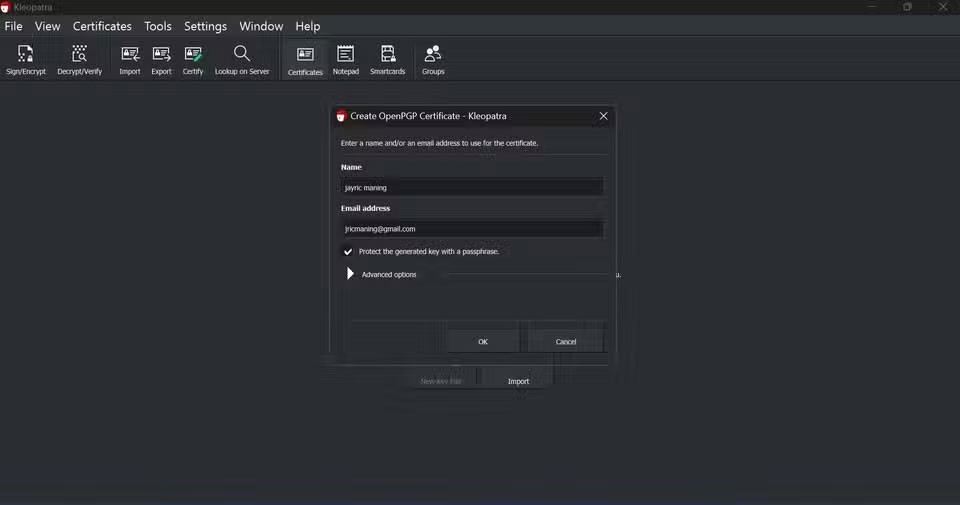
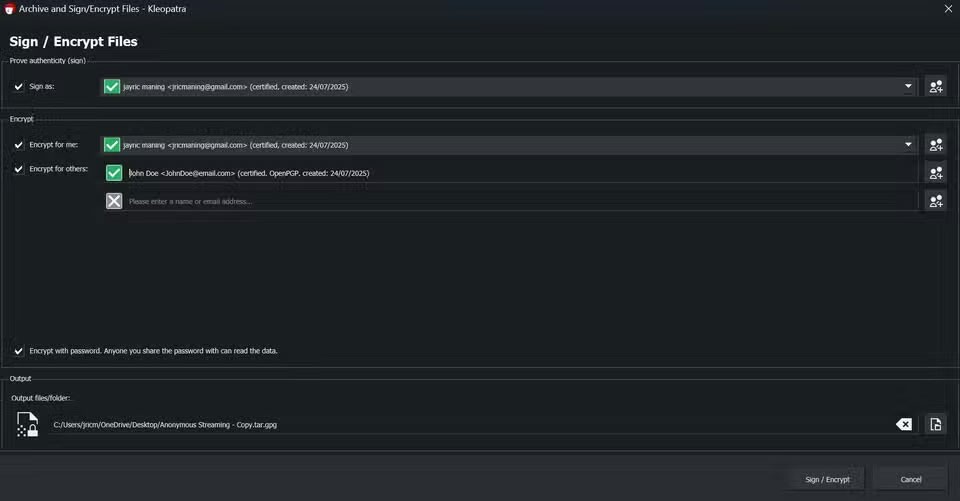
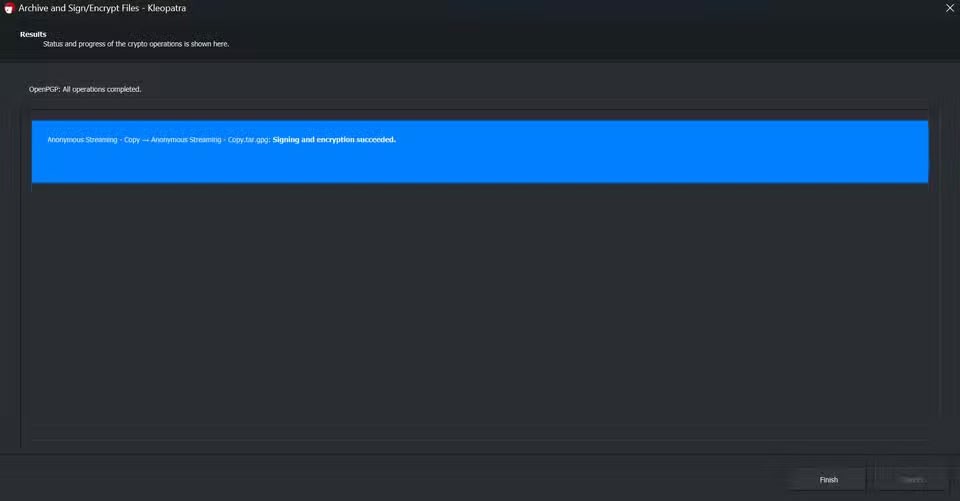
파일을 보내는 경우, 해당 연락처에 공개 키를 제공해 달라고 요청하세요.
VPN이란 무엇이며, VPN의 장단점은 무엇일까요? WebTech360과 함께 VPN의 정의와 이 모델 및 시스템을 업무에 적용하는 방법에 대해 알아보겠습니다.
Windows 보안은 기본적인 바이러스 차단 이상의 기능을 제공합니다. 피싱, 랜섬웨어 차단, 악성 앱 실행 방지 등 다양한 기능을 제공합니다. 하지만 이러한 기능은 여러 겹의 메뉴 뒤에 숨겨져 있어 쉽게 찾을 수 없습니다.
한번 배우고 직접 시도해보면 암호화가 매우 사용하기 쉽고 일상생활에 매우 실용적이라는 걸 알게 될 겁니다.
다음 글에서는 지원 도구인 Recuva Portable을 사용하여 Windows 7에서 삭제된 데이터를 복구하는 기본 방법을 소개합니다. Recuva Portable을 사용하면 편리한 USB에 저장하여 필요할 때마다 사용할 수 있습니다. 이 도구는 작고 간단하며 사용하기 쉬우며 다음과 같은 기능을 제공합니다.
CCleaner는 단 몇 분 만에 중복 파일을 스캔한 후, 어떤 파일을 삭제해도 안전한지 결정할 수 있도록 해줍니다.
Windows 11에서 다운로드 폴더를 C 드라이브에서 다른 드라이브로 이동하면 C 드라이브의 용량을 줄이는 데 도움이 되고 컴퓨터가 더 원활하게 실행되는 데 도움이 됩니다.
이는 Microsoft의 일정이 아닌 사용자의 일정에 따라 업데이트가 이루어지도록 시스템을 강화하고 조정하는 방법입니다.
Windows 파일 탐색기는 파일 보기 방식을 변경할 수 있는 다양한 옵션을 제공합니다. 시스템 보안에 매우 중요한 옵션 중 하나가 기본적으로 비활성화되어 있다는 사실을 모르실 수도 있습니다.
적절한 도구를 사용하면 시스템을 검사하여 시스템에 숨어 있는 스파이웨어, 애드웨어 및 기타 악성 프로그램을 제거할 수 있습니다.
아래는 새 컴퓨터를 설치할 때 권장하는 소프트웨어 목록입니다. 이를 통해 컴퓨터에 가장 필요하고 가장 좋은 애플리케이션을 선택할 수 있습니다!
플래시 드라이브에 전체 운영 체제를 저장하는 것은 특히 노트북이 없는 경우 매우 유용할 수 있습니다. 하지만 이 기능이 Linux 배포판에만 국한된다고 생각하지 마세요. 이제 Windows 설치를 복제해 볼 때입니다.
이러한 서비스 중 몇 가지를 끄면 일상 사용에 영향을 주지 않고도 배터리 수명을 상당히 절약할 수 있습니다.
Ctrl + Z는 Windows에서 매우 자주 사용되는 키 조합입니다. Ctrl + Z를 사용하면 Windows의 모든 영역에서 작업을 실행 취소할 수 있습니다.
단축 URL은 긴 링크를 정리하는 데 편리하지만, 실제 목적지를 숨기는 단점이 있습니다. 악성코드나 피싱을 피하고 싶다면 무작정 링크를 클릭하는 것은 현명한 선택이 아닙니다.
오랜 기다림 끝에 Windows 11의 첫 번째 주요 업데이트가 공식적으로 출시되었습니다.
VPN이란 무엇이며, VPN의 장단점은 무엇일까요? WebTech360과 함께 VPN의 정의와 이 모델 및 시스템을 업무에 적용하는 방법에 대해 알아보겠습니다.
Windows 보안은 기본적인 바이러스 차단 이상의 기능을 제공합니다. 피싱, 랜섬웨어 차단, 악성 앱 실행 방지 등 다양한 기능을 제공합니다. 하지만 이러한 기능은 여러 겹의 메뉴 뒤에 숨겨져 있어 쉽게 찾을 수 없습니다.
한번 배우고 직접 시도해보면 암호화가 매우 사용하기 쉽고 일상생활에 매우 실용적이라는 걸 알게 될 겁니다.
다음 글에서는 지원 도구인 Recuva Portable을 사용하여 Windows 7에서 삭제된 데이터를 복구하는 기본 방법을 소개합니다. Recuva Portable을 사용하면 편리한 USB에 저장하여 필요할 때마다 사용할 수 있습니다. 이 도구는 작고 간단하며 사용하기 쉬우며 다음과 같은 기능을 제공합니다.
CCleaner는 단 몇 분 만에 중복 파일을 스캔한 후, 어떤 파일을 삭제해도 안전한지 결정할 수 있도록 해줍니다.
Windows 11에서 다운로드 폴더를 C 드라이브에서 다른 드라이브로 이동하면 C 드라이브의 용량을 줄이는 데 도움이 되고 컴퓨터가 더 원활하게 실행되는 데 도움이 됩니다.
이는 Microsoft의 일정이 아닌 사용자의 일정에 따라 업데이트가 이루어지도록 시스템을 강화하고 조정하는 방법입니다.
Windows 파일 탐색기는 파일 보기 방식을 변경할 수 있는 다양한 옵션을 제공합니다. 시스템 보안에 매우 중요한 옵션 중 하나가 기본적으로 비활성화되어 있다는 사실을 모르실 수도 있습니다.
적절한 도구를 사용하면 시스템을 검사하여 시스템에 숨어 있는 스파이웨어, 애드웨어 및 기타 악성 프로그램을 제거할 수 있습니다.
아래는 새 컴퓨터를 설치할 때 권장하는 소프트웨어 목록입니다. 이를 통해 컴퓨터에 가장 필요하고 가장 좋은 애플리케이션을 선택할 수 있습니다!
플래시 드라이브에 전체 운영 체제를 저장하는 것은 특히 노트북이 없는 경우 매우 유용할 수 있습니다. 하지만 이 기능이 Linux 배포판에만 국한된다고 생각하지 마세요. 이제 Windows 설치를 복제해 볼 때입니다.
이러한 서비스 중 몇 가지를 끄면 일상 사용에 영향을 주지 않고도 배터리 수명을 상당히 절약할 수 있습니다.
Ctrl + Z는 Windows에서 매우 자주 사용되는 키 조합입니다. Ctrl + Z를 사용하면 Windows의 모든 영역에서 작업을 실행 취소할 수 있습니다.
단축 URL은 긴 링크를 정리하는 데 편리하지만, 실제 목적지를 숨기는 단점이 있습니다. 악성코드나 피싱을 피하고 싶다면 무작정 링크를 클릭하는 것은 현명한 선택이 아닙니다.
오랜 기다림 끝에 Windows 11의 첫 번째 주요 업데이트가 공식적으로 출시되었습니다.













